
Są takie błędy w Windowsie, które łatwo rozwiązać szybkim wpisaniem kodu błędu do wyszukiwarki, a są takie, które ciężko w ogóle powtórzyć. Dokładnie w tej sytuacji jesteśmy z błędem “Karta sieciowa Ethernet nie ma poprawnej konfiguracji protokołu IP”. Ciężko to w ogóle wymówić na jednym wdechu, prawda?
Na szczęście, jeśli nie wiecie, jak naprawić błąd “Karta sieciowa Ethernet nie ma poprawnej konfiguracji protokołu IP”, portal Techpolska.pl opracował dla was rozwiązanie. Zapraszamy do poradnika.
Najlepsze sposoby na rozwiązanie błędu “Karta sieciowa Ethernet nie ma poprawnej konfiguracji protokołu IP”
Poniższe zestawienie przedstawiamy od sposobów najłatwiejszych, do tych bardziej skomplikowanych. Pierwsze z nich mogą się wydać wyjątkowo błahe, ale nie przejmujcie się: stwierdzenie “czy próbowałeś wyłączyć i włączyć ponownie?” nie wzięło się znikąd.
Zrestartuj swój router i/lub modem
Zaskoczeni? Pierwszym sposobem na rozwiązanie każdego problemu jest wyłączenie i włączenie urządzenia, to nie żart. Ponowne uruchomienie włącza od nowa wszystkie procesy, więc jeśli wina za błąd leży w tym, że coś się popsuło “po drodze”, reset może być wystarczający.
Zwróćcie jednak uwagę na jedną rzecz. Potocznie często będziemy mówić o resecie lub restarcie, ale w takich wypadkach zawsze mamy na myśli pełne wyłączenie i włączenie ponowne. W urządzeniach pokroju routera lub modemu to z reguły jedno i to samo, gdyż reset wykonuje się, odłączając urządzenie od prądu. W przypadku komputera jest jednak inaczej i uruchomienie ponowne nie jest tożsame z wyłączeniem i włączeniem.
Wyłącz i włącz kartę sieciową
“Wyłączenie i włączenie ponowne” wystarcza do rozwiązania większości problemów z komputerami. Jeśli reset modemu nie pomógł, z tych samych powodów warto zrestartować kartę sieciową. To robimy z poziomu Windowsa.
- Wchodzimy do panelu sterowania, a następnie wybieramy “Wyświetl stan sieci i zadania”.
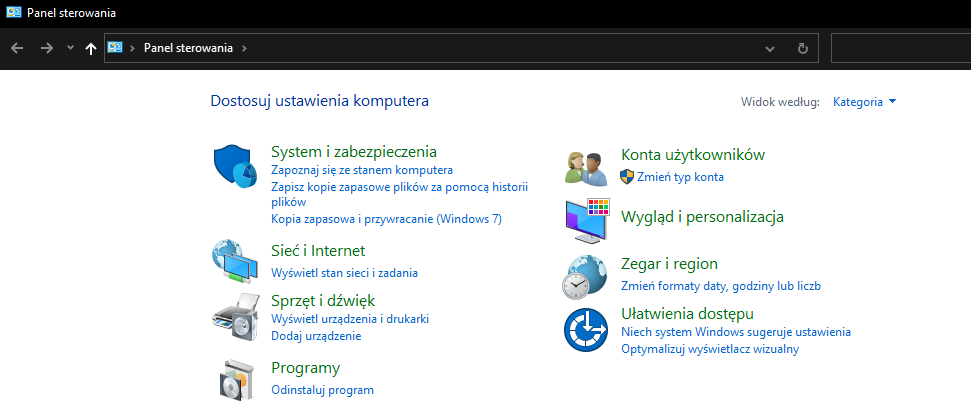
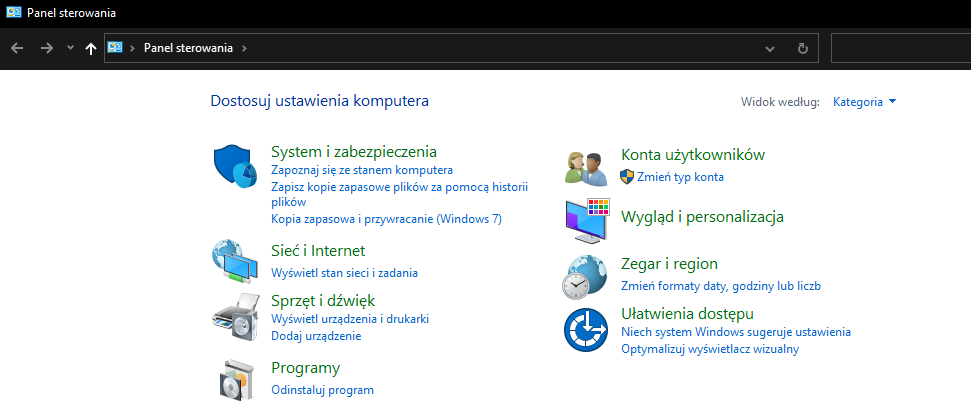
- Następnie “Zmień ustawienia karta sieciowej”


- W kolejnym kroku klikamy prawym przyciskiem myszy na wybrane połączenie sieciowe i z menu wybieramy opcję “Wyłącz”. Po chwili powtarzamy ten krok, ale z menu wybieramy opcję “Włącz”. Możliwe, że u ciebie będzie tylko jedno połączenie. Na moim screenie są dwa ze względu na to, że mam jednocześnie połączenie kablem oraz opcję podłączenia się do WiFi.


Sprawdź sterowniki karty sieciowej
Kolejny stały punkt programu, który możecie kojarzyć. Pewne błędy mogą wynikać z np. zastosowania nowszego oprogramowania bez aktualizacji sterowników do starszych urządzeń. W takiej sytuacji starsze urządzenia nie będą wiedziały jak się “zachować” w stosunku do nowych urządzeń, a to może powodować błędy.
W tym celu:
- Wejdź do Menedżera urządzeń.
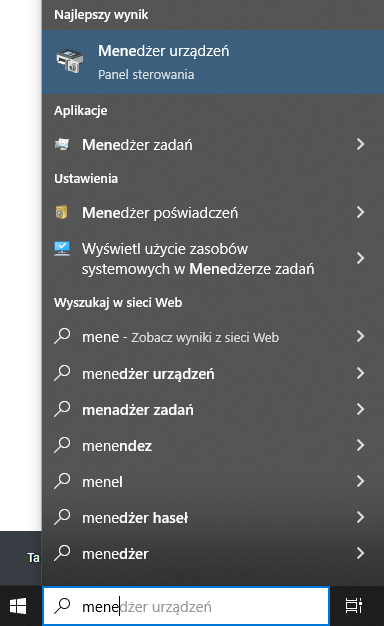
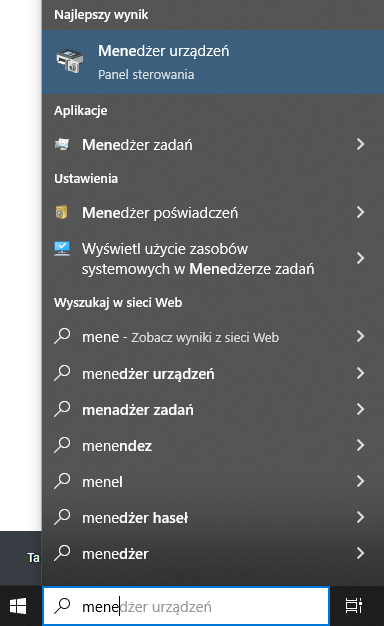
- Znajdź i rozwiń Karty sieciowe.
- Kliknij odpowiednią kartę dwukrotnie lewym przyciskiem myszy.
- Wejdźcie w zakładkę Sterownik.
- Wciśnijcie przycisk Aktualizuj sterownik.


Odinstaluj i zainstaluj ponownie sterownik karty sieciowej
Jeśli wciąż masz błąd “Karta sieciowa Ethernet nie ma poprawnej konfiguracji protokołu IP”, a nie da się zaktualizować sterownika do karty sieciowej, wciąż nic straconego. Brak aktualizacji może w końcu po prostu oznaczać jedno: sterownik ciągle powinien działać. A sterownik można podobnie do wyłączenia i włączenia, odinstalować i zainstalować ponownie dla wyczyszczenia pewnych błędów.
W tym celi powtórz kroki 1-4 z poprzedniego akapitu, ale zamiast Aktualizować sterownik, wciśnij Odinstaluj urządzenie. Po tym Windows powinien samoistnie wykryć nowe urządzenie i automatycznie zainstalować sterownik od nowa. Widać to na poprzednim screenie.
Sprawdź ustawienia karty sieciowej
Ustawienia karty sieciowej warto sprawdzić z kilku powodów. Może ktoś coś poprzestawiał pod twoją nieobecność? Może jakiś zły chochlik, żeby nie rzec wirus, ci coś poprzestawiał? Upewnić się jest zawsze warto, chociaż warto pamiętać, że te opcje nie powinny się zmienić same z siebie.
Jeżeli chcecie sprawdzić ustawienia karty sieciowej dla wykrycia powodu błędu “Karta sieciowa Ethernet nie ma poprawnej konfiguracji protokołu IP” powtórzcie najpierw dwa pierwsze kroki z akapitu “Wyłącz i włącz kartę sieciową”. Następnie kliknijcie prawym przyciskiem myszy na połączenie i z menu wybierzcie opcję “Właściwości”. Tam kliknijcie dwukrotnie lewym przyciskiem myszy na “Protokół internetowy w wersji 4 (TCP /IPv4)”. W otwartym oknie powinniście mieć zaznaczone uzyskiwanie adresu IP automatycznie tak jak na poniższym screenie.


Wyczyść cache
Cache to tymczasowa baza danych przechowywana na laptopie lub komputerze lokalnym lub serwerze sieciowym, która zawiera rekordy wszystkich ostatnich wizyt na stronach internetowych. Celem cache DNS jest skrócenie czasu potrzebnego odwiedzającemu na dotarcie do strony internetowej poprzez wyeliminowanie konieczności wielokrotnego odpytywania serwerów DNS o te same informacje. Cache się może czasami “zapchać” i powodować błędy.
Żeby wyczyścić cache:
- Wejdźcie w Wiersz poleceń.
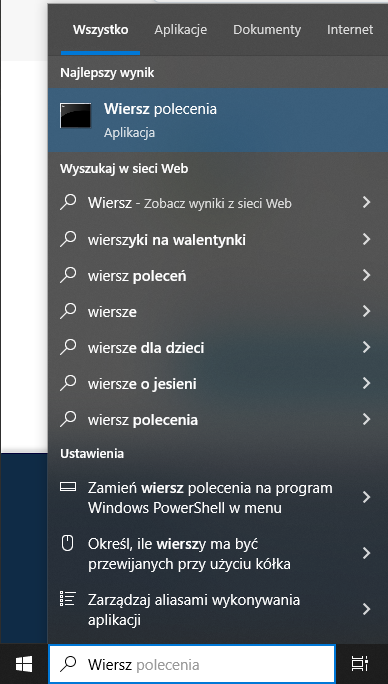
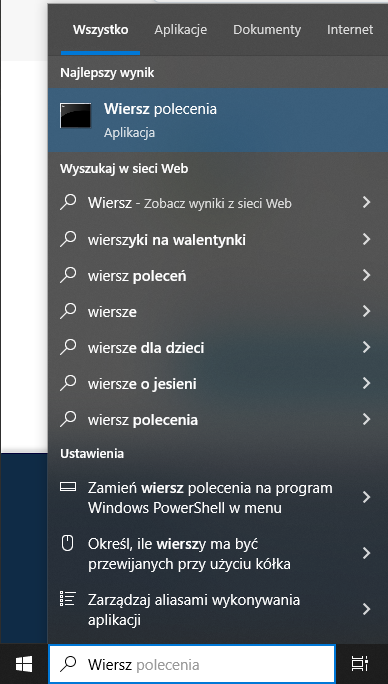
- Komenda na wyczyszczenie cache to ‘ipconfig /flushdns’.
- Wciskamy Enter.
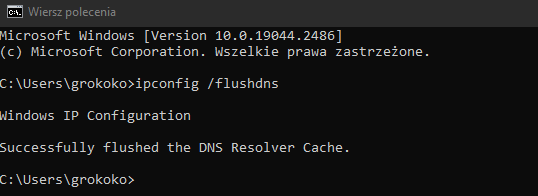
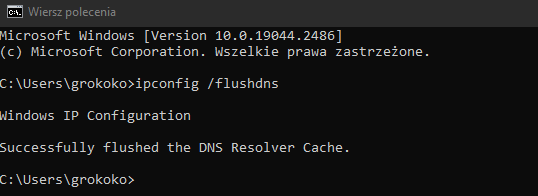
Użyj diagnozowania wbudowanego w system Windows
W tym celu powtórzcie dwa pierwsze kroki z akapitu “Wyłącz i włącz kartę sieciową”, a następnie z menu pod prawym przyciskiem myszy wybierzcie opcję “Diagnozuj”.


Jak się pewnie część z was domyśla, używanie Windowsa 10 lub 11 do diagnozy problemu “Karta sieciowa Ethernet nie ma poprawnej konfiguracji protokołu IP”, to ostateczne rozwiązanie, w dodatku jest mała szansa na to, że faktycznie zadziała.
Co dalej?
Jeśli wszystkie powyższe kroki nie zadziałały, oznacza to, że najprawdopodobniej wina nie leży po waszej stronie, ale po stronie waszego dostawcy internetu. W takim wypadku musicie się skontaktować z pomocą techniczną waszego providera.
Dla szybszej pomocy zapiszcie dokładnie jakie kroki przeszliście i podajcie to konsultantowi.
Czym jest i skąd się bierze błąd “Karta sieciowa Ethernet nie ma poprawnej konfiguracji protokołu IP”?
Błąd “Karta sieciowa Ethernet nie ma poprawnej konfiguracji protokołu IP” występuje, gdy karta sieciowa Ethernet nie ma prawidłowej konfiguracji protokołu IP. Zazwyczaj dzieje się tak, gdy karta sieciowa nie jest prawidłowo skonfigurowana lub nie jest podłączona do właściwej sieci.
Różnice ze względu na system operacyjny
Niezależnie czy mówimy o błędzie “karta sieciowa Ethernet nie ma poprawnej konfiguracji protokołu IP” w Windows 11, czy karta sieciowa nie ma poprawnej konfiguracji protokołu IP w Win 8, rozwiązania są te same.
Warto jednak zaznaczyć, że jest to błąd charakterystyczny tylko dla systemu operacyjnego Windows.
Jak naprawić błąd “Karta sieciowa Ethernet nie ma poprawnej konfiguracji protokołu IP” – podsumowanie
Powyższy błąd może być sporym utrudnieniem. W końcu, gdy występuje, równa się to brakiem internetu w komputerze, a brak internetu to spore utrudnienie w dzisiejszych czasach. Najgorsze jest jednak to, że przy pechu nie będziecie w stanie poradzić sobie z tym błędem samemu.
WARTO PRZECZYTAĆ:



